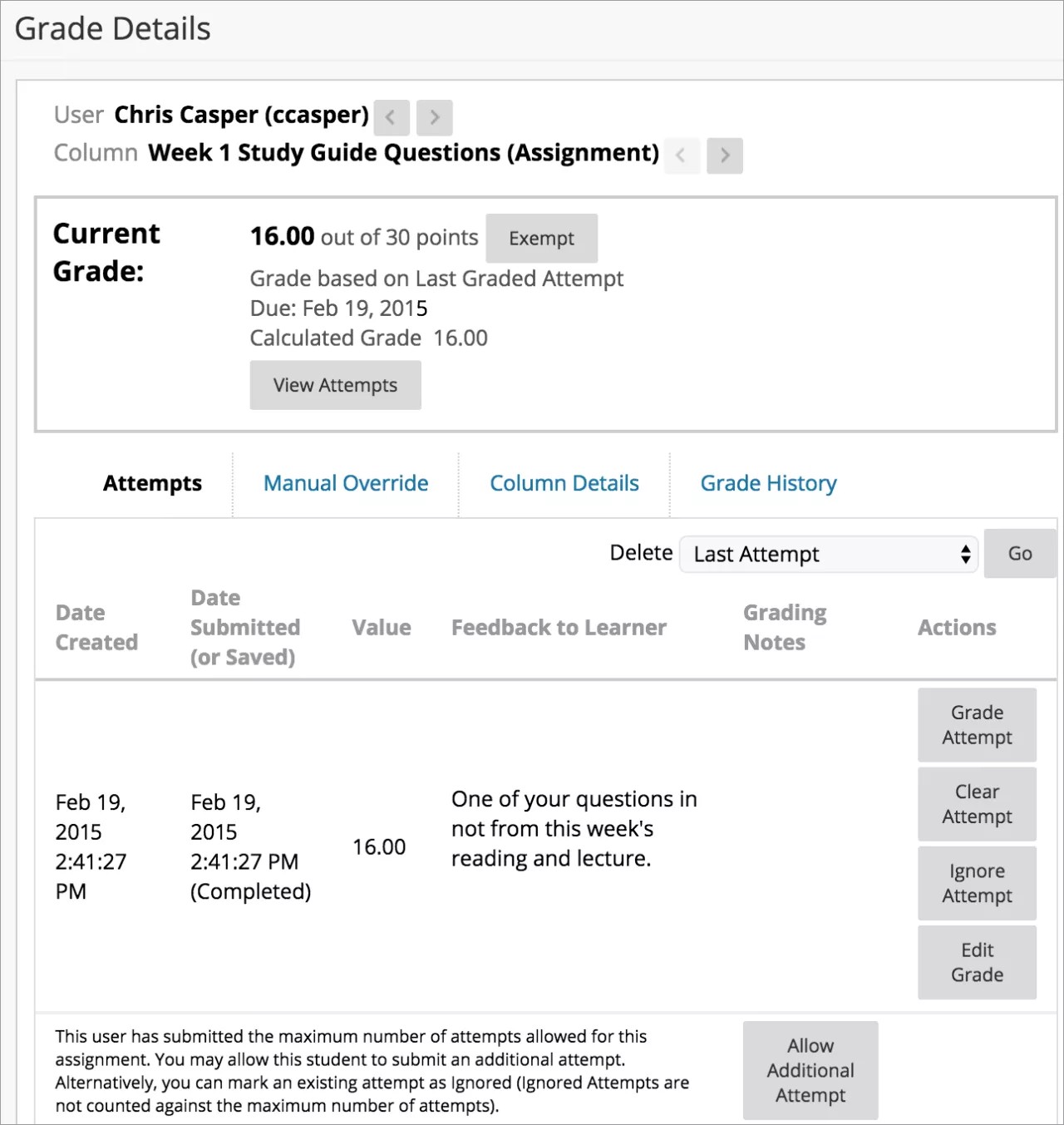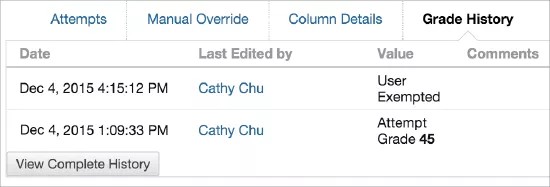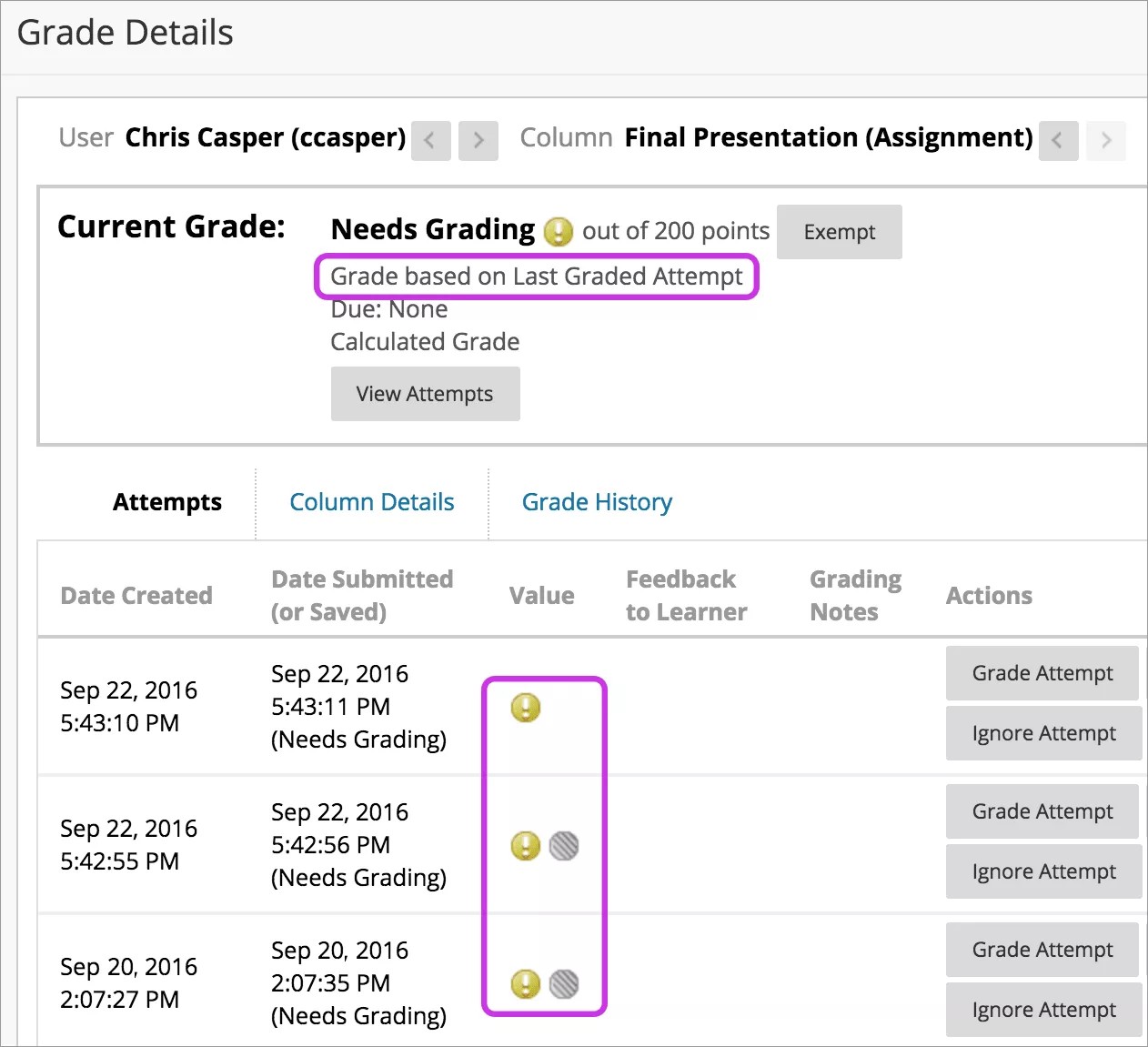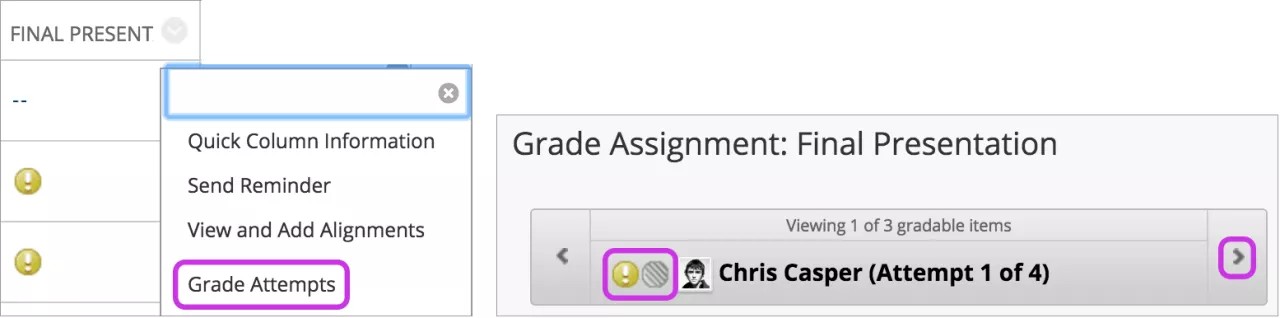This information applies only to the Original Course View. Your institution controls which tools are available.
På sidan Resultatinformation kan du se en deltagares försök och resultathistorik, tilldela och redigera resultat samt rensa och undanta resultat.
På flikarna Försök och Resultathistorik kan du se kriterierna som användes för bedömning.
Om du inte valde ett alternativ för ett kriterium i kriteriets listvy och sedan skrev återkoppling, sparades inte återkopplingen när du sparade kriteriet.
Den här sidan fungerar även som huvudplatsen för användare med tekniska hjälpmedel, till exempel skärmläsare. All information om studiearbeten visas på sidan Resultatöversikt.
Tilldela resultat på sidan Resultatöversikt
- På sidan Resultatöversikt går du till fliken Försök och klickar på Bedöm försök.
- Skriv in önskat resultat.
- Klicka på Spara och avsluta om du vill gå tillbaka till huvudsidan i Kursadministration och resultat.
-ELLER-
Klicka på Spara och Nästa om du vill gå till nästa försök.
Fliken Resultatöversikt
I rutan Aktuellt resultat längst upp på sidan Resultatöversikt visas aktuell poäng och en ikon, till exempel den som innebär att arbetet Behöver bedömas.
Om du klickar på Undantagen tas inte det här resultatet med i beräkningarna för deltagaren i Kursadministration och resultat. Undantagsikonen visas i cellen i rutnätet.
Klicka på Visa försök om du vill se alla försök för arbetet.
På fliken Försök visas alla inlämnade försök. Här kan du se inlämningsdatum, återkoppling och bedömningsanteckningar för alla försök.
Du kan lägga in, ta bort och ändra resultat. Du kan även ignorera försök. Då finns försöken kvar men poängen för dem tas inte med i beräkningar i Kursadministration och resultat. Då räknas försöket inte heller av från antalet försök som tillåts.
I menyn Ta bort kan du välja ett eller flera försök som ska tas bort.
Om en deltagare har lämnat in det högsta tillåtna antalet försök visas alternativet Tillåt ytterligare försök, som du kan välja om du vill tillåta ytterligare en inlämning.
På fliken Ompröva och justera manuellt kan du lägga in ett nytt resultat för arbetet. Ange ett nytt resultat i rutan Ompröva och justera resultat. Du kan även ange återkoppling till användaren och bedömningsanteckningar samt bifoga filer i redigeringsverktyget.
Mer information om att skriva över resultat
På fliken Kolumninformation visas information om en kolumn i Kursadministration och resultat, till exempel namn, beskrivning, primärvy och genomsnittspoäng.
På fliken Resultathistorik visas som standard de två senaste åtgärderna. Klicka på Visa fullständig historik om du vill se mer information.
På flikarna Försök och Resultathistorik kan du se kriterierna som användes för bedömning. Om du inte valde ett alternativ för ett kriterium i kriteriets listvy och sedan skrev återkoppling, sparades inte återkopplingen när du sparade kriteriet.
Visa flera försök
När du tillåter flera försök behöver du eventuellt inte bedöma alla försöken. Varje försök visas med en eller två ikoner på sidan Resultatöversikt. Om du har valt att använda det första eller sista försöket i resultatet, visas det försök du behöver bedöma med enbart en ikon, nämligen Behöver bedömas.
De andra försöken visas med ikonen för Bidrar inte till användarens resultat samt ikonen för Behöver bedömas.
Om din institution använder en äldre version av Blackboard Learn ser du inte ikonen för ”Bidrar inte till användarens resultat”.
Viktigt: Om du tillåter fyra försök och väljer att använda det sista försöket för resultatet visas enbart ikonen för Behöver bedömas för försöket som skickades in senast. Om en deltagare har gjort tre försök visas det tredje försöket enbart med ikonen för Behöver bedömas. Om du bedömer det försöket kan deltagaren fortfarande göra ytterligare ett försök. Nästa försök visas endast med ikonen för Behöver bedömas eftersom det är det fjärde och sista försöket.
Du kan klicka på Bedöm försök för vissa bedömningsbara objekt, till exempel uppgifter, och börja bedöma. Om du väljer ett försök som inte tas med i beräkningen av deltagarresultat visas det med ikonen för Bidrar inte till användarens resultat. Du kan gå till försöket som visas med enbart ikonen för Behöver bedömas.
Mer information om att bedöma flera försök från sidan Behöver bedömas
Mer information om filtrering av flera försök från Kursadministration och resultat